
Inventor / モデリングテクニック / パーツモデル / AnyCAD(1)AutoCAD編
AnyCAD for AutoCAD
AnyCADとは
AnyCADは、他形式のCADファイルを取り込む機能です。STEPなどの中間フォーマット、他社CADのネイティブフォーマット、あるいは同じオートデスク製品のAutoCADやRevit のフォーマットのファイルを扱うことが出来ます。

AnyCADの特長については、こちらの説明もご覧ください。
AnyCADを使うメリット
AnyCADの最大のメリットは、異なる部門、会社間で異なる設計ツールを使用する場合の、設計データ共有の問題を本質的に解決できることです。
AnyCADは、他のCADのネイティブフォーマット(元データ)にリンクする機能を提供します。STEPなどの中間ファイルフォーマットを使用する必要がありません。これにより、元データの変更が即座にInventorのモデルに反映されます。自分で修正する必要がなくなります。この機能は、元データの設計変更が頻繁に生じるユーザーにとって特に有益です。
AnyCADの使い方
AnyCADはテクノロジーを表す言葉であり、Inventorにそのようなコマンドはありません。Inventorでは、「インポート」という名前の機能になります。この記事では、AutoCADでの具体的なAnyCADの使い方を紹介します。
AutoCAD 図面をインポート
AutoCADの2次元オブジェクトが対象になります。以下の手順で行います。
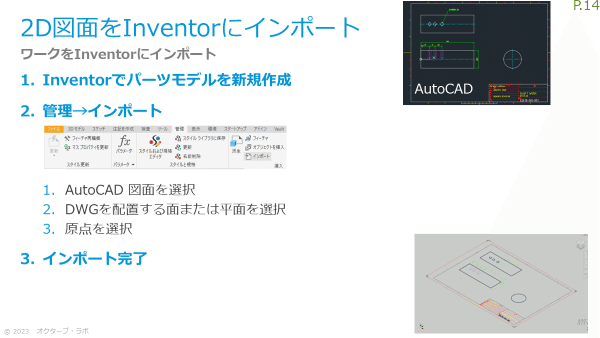
Inventorでパーツモデルを新規作成
管理タブから「インポート」を選択します。
ファイルの種類でAutoCAD 図面を選択し、インポートするDWGファイルを選択します。
DWGを配置する面または平面を選択、に対して配置する面を選択します。通常は、図面の上方向とInventorでの上方向が一致する面を選びます。
DWGを配置する原点を指定、に対して配置位置を選択します。モデル原点を選びます。AutoCAD図面上のUCS原点がその点に配置されます。
インポート完了
3Dモデル作成
この後、取り込んだDWGジオメトリを利用して3Dモデルをします。
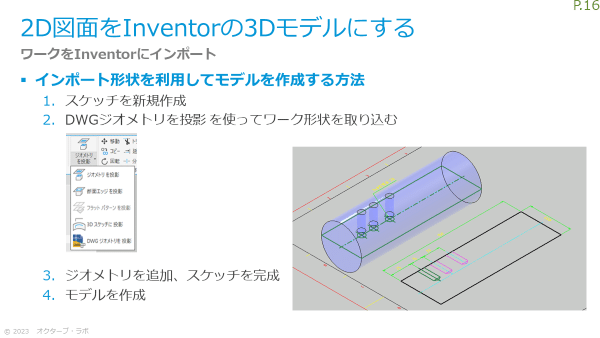
2D図面が更新されれば、モデルも追従する
DWGジオメトリは、Inventorのスケッチへの変換ではありません。また、ただの外部参照でもありません。リンクされています。従って、もとのdwg図面が更新されれば、Inventor側で作成したワーク形状のモデルも、それに追従します。
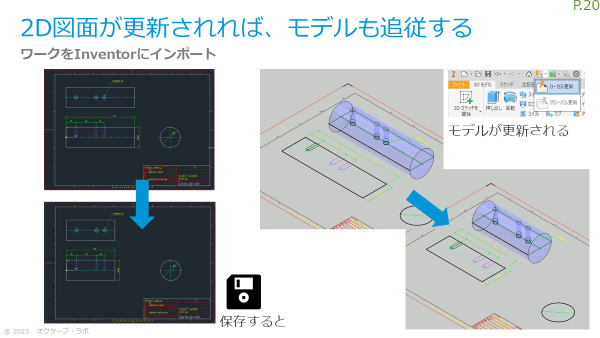
3Dモデル化のテクニック(ジオメトリ投影)
インポートされたDWG図形(DWGアンダーレイ)をそのまま、モデル化のジオメトリとして利用するのは、直感的でわかりやすいです。
ただ、そのまま、プロファイルをとして利用するのは避けたいです。特に、2次元図面が詳細形状の場合です。そのまま、スケッチにしてしまうと、スケッチ自体が複雑となり、プロファイルとして選択しにくくなります。
ジオメトリ投影のテクニックとしても紹介しましたが、ジオメトリ投影をする場合は、必要最小限のジオメトリを投影するようにします。これは、DWGジオメトリ投影でも同じです。
3Dモデル化のテクニック(被駆動寸法の利用)
モデル化を実際にやってみると、形状をそのまま利用しにくい場合があります。次に紹介するのは、インポートした形状の寸法を被駆動寸法として取り込み、その寸法を参照する方法です。
DWGジオメトリを投影した後、そのジオメトリの寸法を作成します。すべて かっこがついた寸法(被駆動寸法)で、その寸法値は参照パラメータとして作成されます。
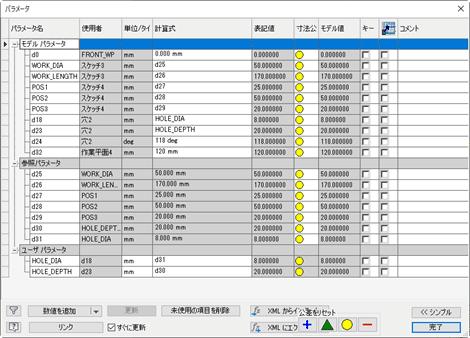
次に、別途作成した、スケッチやフィーチャの寸法に、参照パラメータを使う(共用する)ことで、形状を作っていきます。
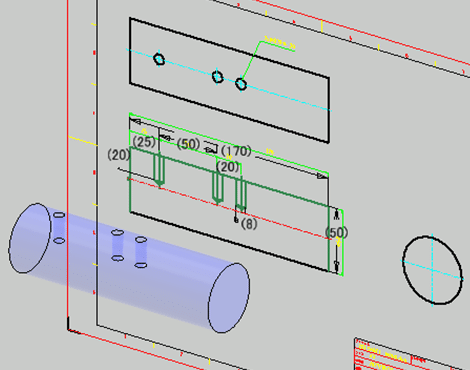
ちょっと複雑な形状になると、普通は二つ以上の投影図がないと形状が定まりません。DWGアンダーレイの変換の機能を利用して、側面用のスケッチを作ることもできますが、参照パラメータでも良い場合は、こちらの方法を使った方がスケッチを減らせる分だけ早くできます。
役に立った!という記事にはぜひサポートお願いします。サポート頂けると大変に励みになります。
